excel表格去掉边框的教程
发布时间:2016-11-06 10:06
相关话题
Excel中经常需要使用到去掉表格边框的技巧,表格的边框具体该如何去掉呢?下面是小编带来的关于excel表格去掉边框的教程,希望阅读过后对你有所启发!
excel表格去掉边框的教程:
去掉表格边框步骤1:有时候为了看起来舒服,只要显示前面带边框的单元格,其余的单元格全部不要,那么用合并时不行的,方法如下:
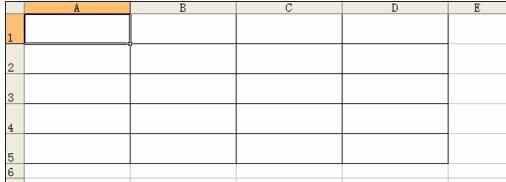
去掉表格边框步骤2:在Excel左上角单击,整个工作簿;
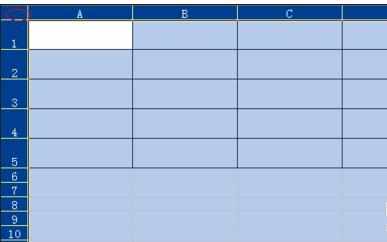
去掉表格边框步骤3:右击选择“设置单元格格式”,
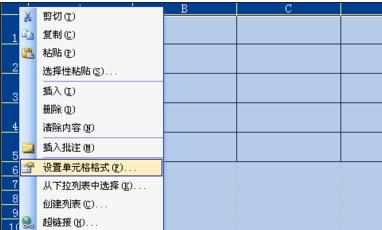
去掉表格边框步骤4:选择“图案”选项卡,“图案”下拉菜单选择第一个“实心”,确定,

去掉表格边框步骤5:然后就是除了有边框的表格,其余的全部没有默认的单元格边框了。
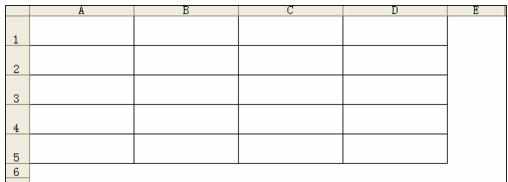
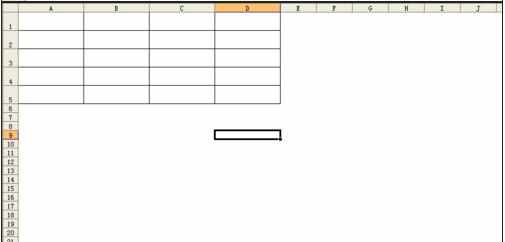
看了excel表格去掉边框的教程还看了:
1.excel2007表格中设置取消边框的教程
2.word怎么去除表格的边框
3.怎么在excel添加和删除边框
4.excel隐藏单元格边框的方法
5.如何去除word表格的边框
6.excel表格更改边框颜色的教程
7.excel2013给表格添加边框的教程

excel表格去掉边框的教程的评论条评论